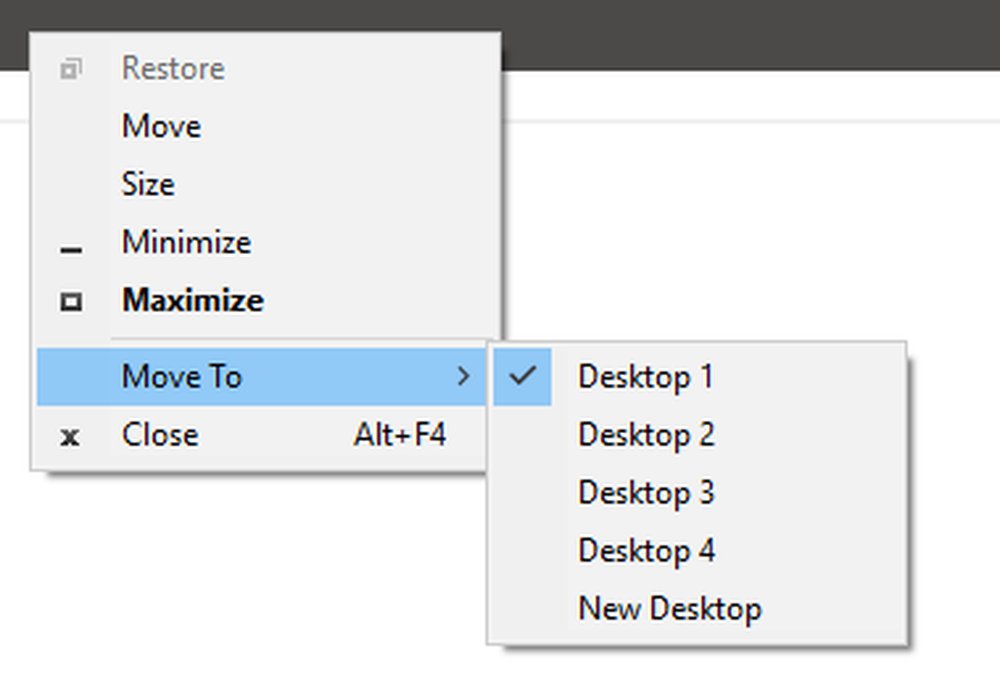Cómo mover o quitar las carpetas de Camera Roll y las imágenes guardadas en Windows 10

Si no haces mucho uso de la Rollo de la cámara y Imágenes Guardadas carpetas en Windows 10 y te gustaría ocultar o eliminar A ellos, entonces este post podrá ayudarte. Si las imágenes guardadas y el rollo de la cámara siguen apareciendo en el escritorio, entonces ese también es un escenario, para el cual es posible que desee ocultar las carpetas. Entonces, nuevamente, si encuentra que su carpeta de Imágenes está muy desordenada, es posible que desee movimiento estas carpetas a otra ubicación. La aplicación Cámara utiliza la carpeta Rollo de la cámara para guardar el contenido multimedia, mientras que la aplicación Fotos la utiliza..
Mueva el rollo de la cámara y las imágenes guardadas a otra ubicación
El procedimiento para mover las Imágenes guardadas y el Rollo de la cámara a otra ubicación es similar al de cambiar la ubicación predeterminada de las carpetas de Usuario a través de sus Propiedades de carpeta, o a través de Configuración de Windows 10> Cambiar la configuración de nuevo contenido guardado.
Para cambiarlo a través de Propiedades de carpeta, haga clic con el botón derecho en la carpeta Camera Roll> seleccione Propiedades > Ubicación lengüeta. Puedes encontrar un camino mencionado en un cuadro. Debe ingresar la nueva ruta a la que desea mover la carpeta Camera Roll.

Haga clic en Aceptar, etc. y salga..
Del mismo modo, puede reubicar la carpeta Imágenes guardadas..
Leer: La aplicación de la cámara de Windows no se inicia.
Quitar carpetas de imágenes de rollo de cámara y guardadas
Una publicación en Microsoft Answers sugiere la siguiente modificación del registro. Antes de intentarlo, le sugerimos que primero cree una copia de seguridad del Registro o un Punto de restauración del sistema..
Ahora abra el Editor del Registro e ingrese la siguiente ubicación en el cuadro de búsqueda del Registro.
HKEY_LOCAL_MACHINE \ SOFTWARE \ Microsoft \ Windows \ CurrentVersion \ Explorer \ FolderDescriptions \ 2B20DF75-1EDA-4039-8097-38798227D5B7 \ PropertyBag
En el lado derecho, haga clic derecho en un espacio vacío> Nuevo> Valor de cadena y asígnele el nombre EstePCPolicy. Ahora, haga doble clic en él y establezca el valor en Esconder.
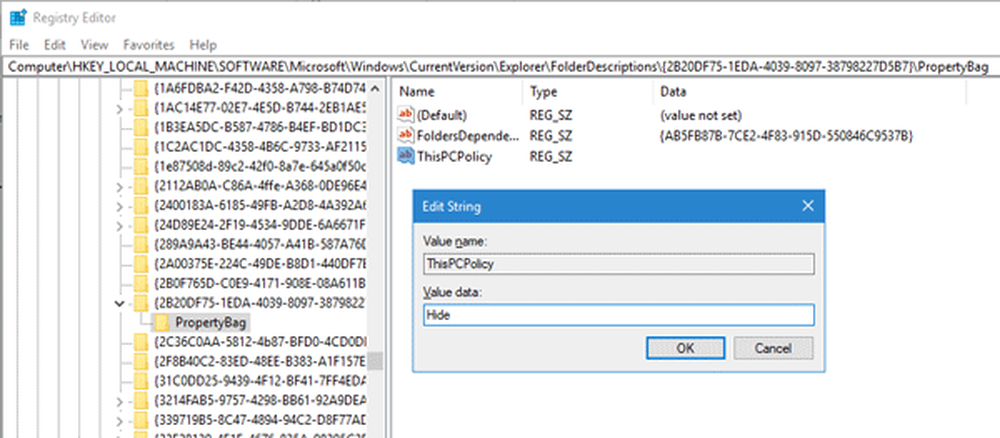
Repita el mismo procedimiento en estas ubicaciones también:
HKEY_LOCAL_MACHINE \ SOFTWARE \ WOW6432Node \ Microsoft \ Windows \ CurrentVersion \ Explorer \ FolderDescriptions \ 2B20DF75-1EDA-4039-8097-38798227D5B7 \ PropertyBag
HKEY_LOCAL_MACHINE \ SOFTWARE \ Microsoft \ Windows \ CurrentVersion \ Explorer \ FolderDescriptions \ E25B5812-BE88-4bd9-94B0-29233477B6C3 \ PropertyBag
HKEY_LOCAL_MACHINE \ SOFTWARE \ WOW6432Node \ Microsoft \ Windows \ CurrentVersion \ Explorer \ FolderDescriptions \ E25B5812-BE88-4bd9-94B0-29233477B6C3 \ PropertyBag
Si creas EstePCPolicy cadena de valores y establecer el valor como Esconder en todas esas ubicaciones, las bibliotecas Camera Camera y Fotos guardadas se ocultarán automáticamente. Si necesita mostrarlos, debe eliminar todos esos nuevos valores de cadena de esas ubicaciones.
Reinicie su computadora y compruebe.